
Windows 10 , PlayStation 4 ja Xbox One Kaikilla on integroituja tapoja tallentaa pelattavuutesi ja lähettää leikkeitä verkossa. Nyt Android-laitteet, iPhone ja iPad ovat saamassa integroituja tapoja kaapata videoita mobiilipelistä ja lähettää ne YouTubeen tai muualle.
Näiden ratkaisujen avulla voit myös siepata äänesi mikrofonilla ja - jos kyseessä on Android - kaapata kasvosi etukameralla. Se ei ole vain video itse pelattavuudesta.
Android
LIITTYVÄT: Kuinka tallentaa PC-pelaamista Windows 10: n Game DVR: llä ja pelipalkilla
Tämä on nyt helposti mahdollista Android Playn Google Play -pelisovelluksen päivityksen ansiosta. Aluksi Google ottaa tämän ominaisuuden käyttöön vain Yhdysvalloissa ja Isossa-Britanniassa.
Voit käyttää sitä avaamalla Android-laitteellesi asennetun Google Play Pelit -sovelluksen - saat sen Google Playsta, jos sinulla ei vielä ole sitä. Käynnistä se, valitse valikosta "My Games" ja napauta "Installed" -välilehteä nähdäksesi asentamasi pelit.
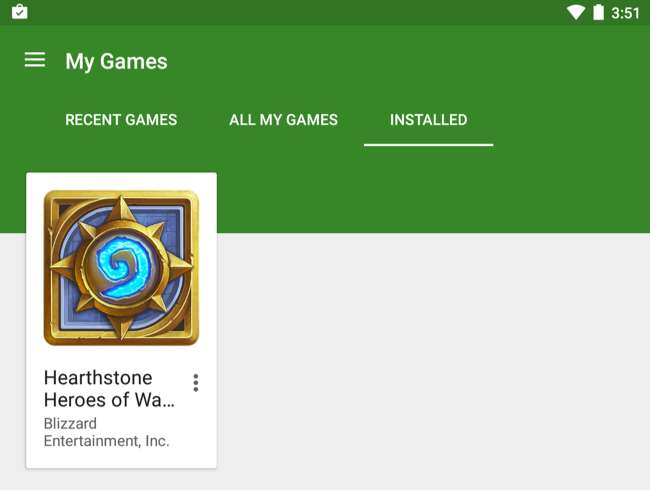
Valitse tallennettava peli ja napauta vihreän toistopainikkeen vieressä olevaa punaista tallennuspainiketta. Jos et vielä näe tätä painiketta, Google ei todennäköisesti ole vielä ottanut tätä ominaisuutta käyttöön sijainnissasi.

Voit valita, haluatko tallentaa pelisi 720p HD- tai 480p SD -resoluutioina. Tuloksena oleva video tallennetaan laitteesi Screencasts-kansioon, ja näet sen kuvagalleriassasi.
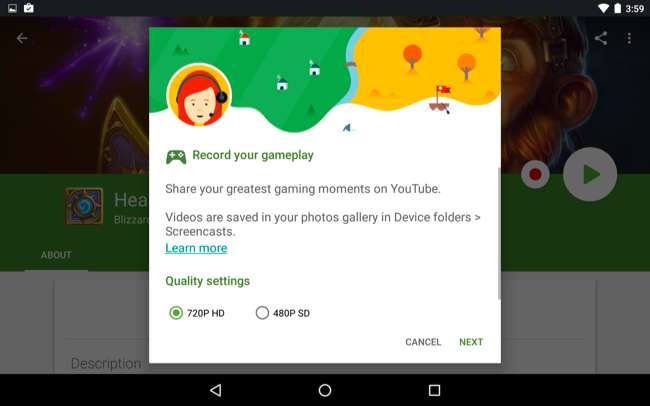
Peli käynnistyy, ja näet kasvosi - kuvan edestä päin olevasta kamerasta - ilmestyvän näytön vasempaan alakulmaan yhdessä kolmen painikkeen kanssa. Siirrä kasvoja koskettamalla ja vetämällä. Painikkeiden avulla voit ottaa mikrofonin ja etukameran käyttöön tai poistaa sen käytöstä. Punainen nauhoituspainike antaa sinun aloittaa tai lopettaa nauhoituksen. Tallennuksen aikana kaikki ruudulla näkyvät tiedot, mukaan lukien saapuvat ilmoitukset, tallennetaan.
Piilota painikkeet napauttamalla kasvojesi kuvaa kerran. Sulje tallennusominaisuus painamalla kasvojesi kuvaa pitkään, vetämällä se näytön keskellä olevaan X-kirjaimeen ja pudottamalla se sinne.
Kun olet valmis, voit ladata tai jakaa videon kuten muutkin.
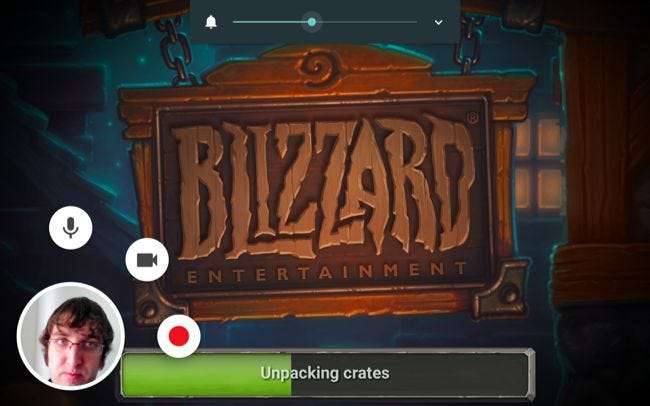
LIITTYVÄT: Kuinka tallentaa Android-laitteen näyttö
Tulevaisuudessa Google antaa pelikehittäjille mahdollisuuden integroida tämä peleihinsä, jotta sinun ei tarvitse käydä Google Play Pelit -sovelluksessa aloittaaksesi tallennuksen.
Android 4.4: ssä ja sitä uudemmissa versioissa se on myös mahdollista Liitä puhelin tietokoneeseen USB-kaapelilla ja tallenna näyttö tuolla tavalla. Google Play -peliratkaisun pitäisi kuitenkin olla paljon helpompaa.
iPhone ja iPad
Apple suhtautui tässä toisin. iOS 9 sisältää uuden ReplayKit-nimisen kehyksen, jonka avulla pelikehittäjät voivat integroida tallennusominaisuudet sovelluksiinsa. Pelin kehittäjien on kuitenkin integroitava tämä ominaisuus sovelluksiinsa. Et voi vain käynnistää sitä ja aloittaa videon tallentamista mistä tahansa pelistä.
Kaikissa sitä tukevissa peleissä voit napauttaa Tallenna-painiketta ja voit valita, haluatko vain tallentaa näytön vai haluatko kaapata ääntä myös mikrofoniltasi. Tämä painike näyttää erilaiselta ja on eri paikassa missä tahansa pelissä.
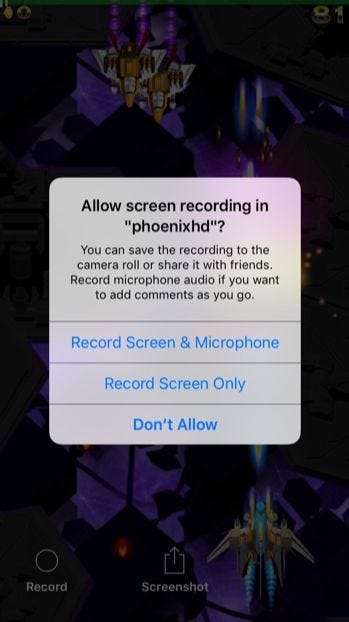
LIITTYVÄT: Kuinka tallentaa video iPhonen tai iPadin näytöltä
Jos haluat tallentaa pelin, joka ei tarjoa tätä ominaisuutta, voit tehdä sen - olettaen, että sinulla on Mac. Liitä iPhone tai iPad Maciin mukana toimitetulla USB-kaapelilla ja voit nauhoittaa sen näytön , mukaan lukien mobiilipelaaminen, kun se on kytketty kyseiseen tietokoneeseen. Tämä edellyttää QuickTimea modernilla Mac-tietokoneella, jossa on OS X 10.10 Yosemite.
Tämä vaatii tietysti hieman enemmän työtä, mutta se on ainoa ratkaisu peleille, jotka eivät tue ReplayKit-ohjelmaa.
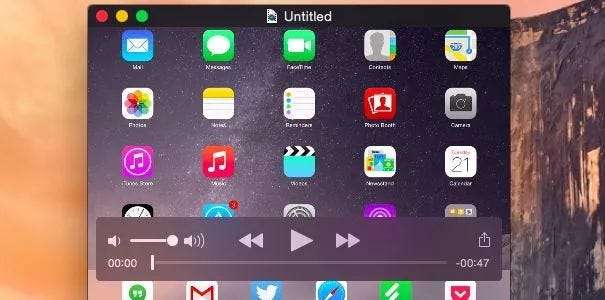
Mikään näistä ratkaisuista ei salli sinun suoratoista pelisi Twitch.tv: hen , YouTube Gaming tai vastaavat palvelut vielä. Mutta nämä ominaisuudet näkyvät juuri nyt mobiililaitteissa, joten suoratoistovaihtoehdot voivat tulla saataville tulevaisuudessa.
Kuvahyvitys: Karlis Dambrans on Flickr







